この記事を読んでいるあなたは
- PicPlayPostって何?
- どうやって使うの?
- 評判は良いアプリなの?
上記のように考えているかもしれません。
この記事では、「PicPlayPost」の特徴や使い方、口コミ情報についてお伝えしていきます。
また、以下の記事でおすすめの動画編集アプリをご紹介していますので、是非参考にしてみてください。

編集した動画の概要欄にリンクを貼ることで投げ銭がもらえるサービスやツールがあることをご存知ですか?
投げ銭ができるウェブサービス・ツール・アプリでは投げ銭系サービスを一覧でまとめているのでよければ確認してみてください。

PicPlayPostの特徴
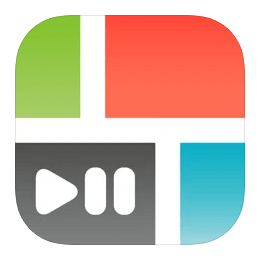
出典:https://apps.apple.com/
PicPlayPostは、Android端末とiOS端末両方で使える動画編集アプリです。
無料でも一通りの機能が使えますが、課金してプロ編集機能を開放することで、透かしの非表示や動画編集時間の延長、編集アイテムの増加といった恩恵を受けられます。
プロ編集は、月間プラン750円、年間プラン5,300円(41%割引)、買い切りプラン12,000円の3パターン用意されており、14日間は無料でトライアルが可能です。
ここでは、そんなPicPlayPostの特徴を、3つに絞ってお伝えします。
写真と動画を組み合わせてコラージュできる
PicPlayPostのメイン性能は、コラージュ機能です。
写真のみ、動画のみではなく、静止画と動画を組み合わせてコラージュできる点が非常に魅力的です。ひとつのテーマに沿って、1枚絵に情報をまとめたいときに活躍してくれます。
たとえば、旅行の思い出をSNSにアップしたい時や、メイク動画をアップしたい時など。動画が加わることで、見た人が状況をイメージしやすく、情報共有ツールとしておすすめです。
比率の選択ができる点や、レイアウトが豊富な点も魅力です。
レイアウトは、無料で使える分だけでも108通りあるので、編集の自由度はかなり高いと言えるでしょう。
動画やスライドショーの作成もできる
PicPlayPostでは、コラージュだけではなく、通常の動画編集やスライドショーの作成も可能です。
動画編集モードでは、フィルター、ステッカー、逆再生、スピード調整、BGMの付与といった一通りの機能が備わっており、保存のタイミングでGIFアニメにすることもできます。
プロ版にアップグレードすれば動画は最長30分まで作れるので、SNSからYouTubeまで、幅広いアップロード先に対応できます。
また、最初の画面で「自動テンプレート」を選択することで自動で動画を作ってもらうことも可能。素材を選ぶだけで、トランジションなどの視覚効果を入れた動画を作ってくれるため、動画編集初心者でもかんたんにおしゃれな動画が作れます。
SNSにアップするのがかんたん
PicPlayPostでは、ネット上へのアップロードもかんたんです。
編集時の画面比率は9パターンから選べるほか、
- YouTube
- LINE
- TikTok
など多数のSNSにワンタップで共有可能です。
PicPlayPostの使い方

つづいて、PicPlayPostの使い方を解説します。
PicPlayPostには、「コラージュ」「動画」「自動テンプレート」という大きく分けて3つの編集モードがあるので、それぞれ分けて説明していきます。
コラージュ作成
- プロジェクトタイプ「コラージュ」を選択
- 好きなレイアウトを選択
- レイアウトの枠が表示されるので、配置したい場所をタップして素材を置いていく
- 好みで編集して、プレビューで仕上がりを確認
- 右上の保存&共有をタップ
素材の比率を変えたいときは、枠組み部分をスワイプすると好きな比率に調整できます。また、枠のデザイン変更や再生時間の調整などもできるので、下記を参考に編集しましょう。
動画を2つ以上配置する場合には、ひとつの動画が終わり次第、順番に再生していく仕様にもできます。
- スタイル:枠の太さや色、縁取りのデザインを変えられる
- 音楽:スマホ内の音源や、PicPlayPost内にある音楽を設定
- 編集:ビデオの再生時間の調整やロゴの挿入(要課金)をおこなえる
動画・スライドショー作成
- プロジェクトタイプ「スライドショー」を選択
- 画面下の「+」を押して入れたい素材を選択
- フィルターやステッカーなどを好きに追加して編集
素材と素材のつなぎ目には、自動でトランジション(※)が入っています。演出を変えたいときは、タイムライン上の素材と素材の間をタップしましょう。
ロゴの挿入や透かし(ウォーターマーク)の削除は課金要素です。
※トランジション=画面切り替え時の演出のこと。
自動テンプレート
- プロジェクトタイプ「自動テンプレート」を選択
- 好きな素材を選択
- クラシック、スクロール、ビデオウォールなど、好きな演出を選ぶ
- 比率を選択
- 好きな曲をつける
PicPlayPostの評判
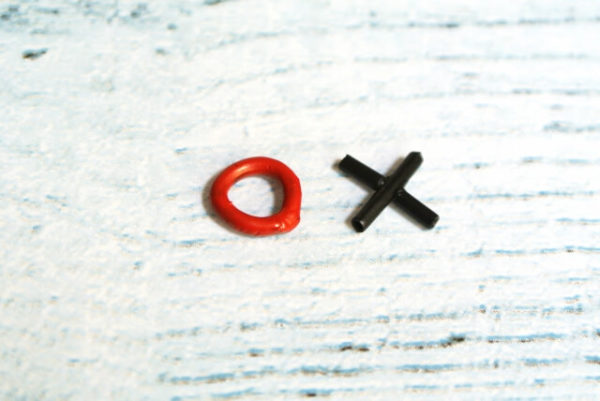
最後に、実際にPicPlayPostを使った人からの口コミを紹介します。
良い評判
- 仕切り線がしっかりしていて、動画をつなげても見づらくならないのが良い
- SNSにアップする動画を作りたいときに最適
- 画像と動画を1つにまとめられるというのがとても良い
- 無料プランでも十分満足
- Facebookにアップするのに重宝している
悪い評判
- フレームの比率を自由に変えられるのが好きだったのに、アプデでなくなってしまった
- 動画を探す時の検索機能がいまいち。過去のものを遡るのは手間
- 慣れるまで使いにくい
悪い評判で挙がったのは上記のようなものです。
歯車マークを押すことでヘルプ画面に移行するので、使い方がわからなくなったら見てみましょう。
フレーム比率が変えられない状態は、不具合だったようです。最新版にアップデートすることで治るので、比率が変えられない人は試してみてください。
PicPlayPostは写真と動画をコラージュしたい人におすすめ

PicPlayPostは、写真と動画を1枚の画像に仕上げたいときに便利な動画編集アプリです。
機能も多く、動画やスライドショーの作成機能もついているため、ダウンロードしておけば幅広く活躍してくれますよ。
基本的には無料で使えますので、試しにダウンロードしてみてはいかがでしょうか。
また、以下の記事でおすすめの動画編集アプリをご紹介していますので、是非参考にしてみてください。

編集した動画の概要欄にリンクを貼ることで投げ銭がもらえるサービスやツールがあることをご存知ですか?
投げ銭ができるウェブサービス・ツール・アプリでは投げ銭系サービスを一覧でまとめているのでよければ確認してみてください。


